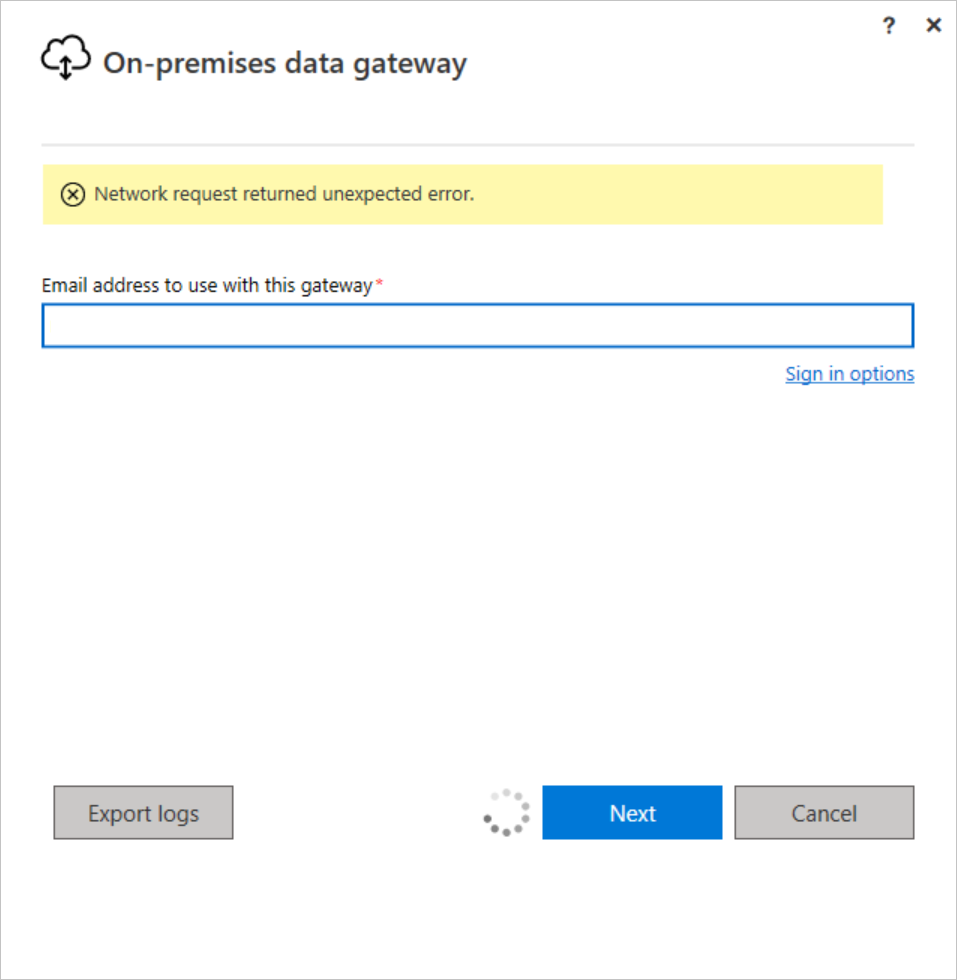Risolvere i problemi del gateway dati locale
Questo articolo illustra alcuni problemi comuni quando si usa il gateway dati locale.
Nota
Se si verifica un problema che non è elencato qui, creare un ticket di supporto per il servizio cloud specifico che esegue il gateway.
Aggiornare alla versione più recente
È consigliabile assicurarsi di usare una versione supportata. Viene rilasciato un nuovo aggiornamento del gateway dati locale ogni mese. Attualmente, Microsoft supporta attivamente solo le ultime sei versioni del gateway dati locale. Se si verificano problemi con la versione in uso, provare ad eseguire l'aggiornamento alla versione più recente perché il problema potrebbe essere stato risolto nella versione più recente.
Versioni incoerenti tra i membri del gateway in un cluster
Mantenere sincronizzate le versioni dei membri del gateway in un cluster. La disponibilità di tutte le stesse versioni in un cluster consente di evitare errori di aggiornamento imprevisti. Questi errori di aggiornamento potrebbero verificarsi perché il membro del gateway a cui viene instradata una query specifica potrebbe non essere in grado di eseguirlo a causa di una versione precedente.
Risolvere i problemi di gestione del gateway
Ecco alcuni problemi di gestione comuni e le soluzioni che hanno aiutato altri clienti.
Errore durante la rimozione del nodo primario di un cluster gateway
Il nodo primario di un gateway non può essere rimosso se nel cluster sono presenti altri membri. La rimozione del nodo primario implica anche la rimozione del cluster del gateway.
Risolvere i problemi di installazione comuni
Ecco alcuni problemi di installazione comuni e le soluzioni che hanno aiutato altri clienti.
Errore: Impossibile aggiungere l'utente al gruppo. (Utenti log delle prestazioni -2147463168 PBIEgwService)
Questo errore potrebbe verificarsi se si sta provando a installare il gateway in un controller di dominio. La distribuzione in un controller di dominio non è supportata. È necessario distribuire il gateway in un computer che non è un controller di dominio.
Software antivirus non aggiornato
Se il software antivirus nel computer di installazione non è aggiornato, potrebbero verificarsi errori di installazione. È possibile aggiornare l'installazione dell'antivirus o disabilitare il software antivirus solo durante l'installazione del gateway. Al termine dell'installazione, riattivare il software antivirus.
Software McAfee Endpoint Defender abilitato
È possibile che si verifichi un errore di installazione quando il software antivirus, ad esempio McAfee Endpoint Defender, è abilitato. Configurare il software antivirus per ignorare il processo del gateway.
Stessa versione del gateway o versione precedente
Se si tenta di installare la stessa versione o una versione precedente del gateway rispetto a quella già presente, potrebbe verificarsi l'errore seguente.
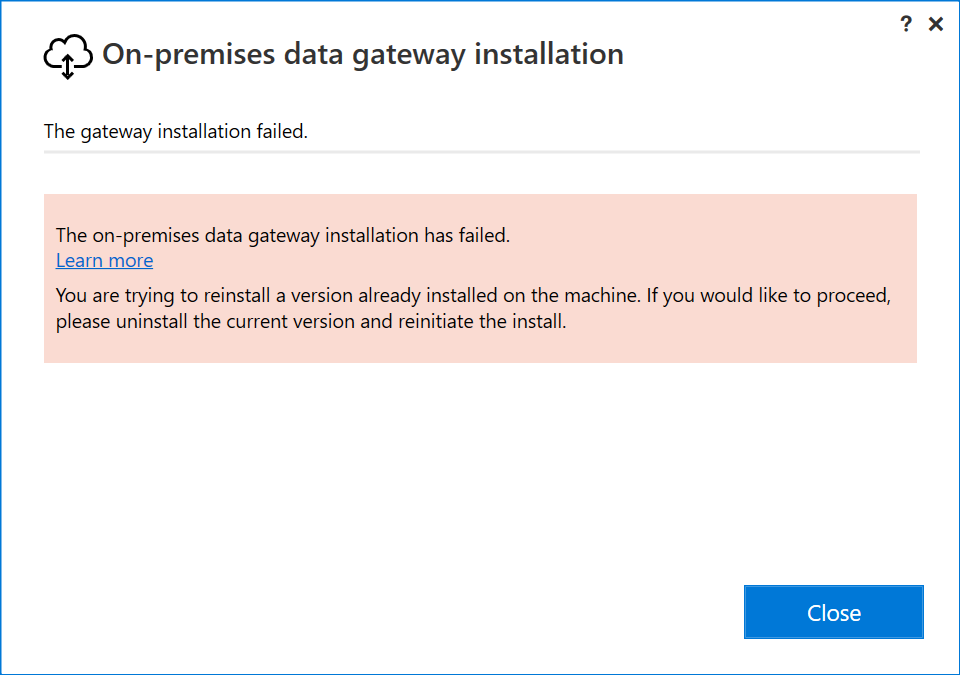
Errore: il profilo utente è un profilo temporaneo
Si è verificato un problema con il computer. Contattare il team IT interno per rimuovere il profilo temporaneo.
Errore durante la generazione di una chiave asimmetrica
Un antivirus, ad esempio McCafee, può causare il danneggiamento o l'eliminazione dei file necessari per consentire al gateway di completare la configurazione. Disabilitare temporaneamente l'antivirus o configurarlo per ignorare il processo del gateway. Eliminare quindi la cartella RSA dal percorso c:\Users<GW Service Account User>\AppData\Roaming\Microsoft\Crypto\RSA. In alcuni casi, a seconda che si stia eseguendo l'accesso come profilo utente o di servizio, il percorso radice potrebbe essere diverso. Infine, riavviare il computer e completare l'installazione e l'accesso del gateway.
Risolvere i problemi relativi alla configurazione
Firewall o proxy
Per verificare se il gateway ha accesso a tutte le porte necessarie, eseguire il test delle porte di rete. I risultati del test sono Completed (Succeeded) o Completed (Failed, see last test results). Se il test ha avuto esito positivo, il gateway è connesso correttamente a tutte le porte necessarie. Se il test non è riuscito, l'ambiente di rete potrebbe bloccare queste porte e server necessari.
Per informazioni su come fornire informazioni sul proxy per il gateway, vedere Configurare le impostazioni proxy per il gateway dati locale.
Un firewall potrebbe anche bloccare le connessioni stabilite dall'inoltro di Azure ai data center di Azure. In tal caso, sbloccare gli indirizzi IP per l'area per tali data center. È possibile ottenere un elenco di indirizzi IP di Azure da questo sito Web. Per trovare l'area del data center corrente in cui ci si trova, passare a Impostare l'area del data center.
Autenticazione al server proxy
Il proxy potrebbe richiedere l'autenticazione da un account utente di dominio. Per impostazione predefinita, il gateway usa un SID del servizio per l'utente di accesso al servizio Windows. La modifica dell'utente di accesso a un utente di dominio può aiutare a risolvere questa situazione. Per altre informazioni, vedere Modificare l'account del servizio gateway in un utente di dominio.
Il proxy consente solo le porte 80 e 443
Alcuni proxy limitano il traffico solo alle porte 80 e 443. Per impostazione predefinita, la comunicazione con Inoltro di Azure si verifica su porte diverse da 443.
È possibile forzare il gateway a comunicare con Inoltro di Azure usando HTTPS anziché TCP diretto.
Il proxy del gateway non è in grado di connettersi a Managed Data Lake
Se si usa un proxy per accedere ai dati locali usando un gateway dati locale, potrebbe non essere possibile connettersi a un data lake gestito (MDL) usando le impostazioni proxy predefinite. Per connettersi a MDL, assicurarsi di aggiungere indirizzi e *.blob.core.windows.net all'elenco di indirizzi consentiti *.dfs.core.windows.net nel server proxy.
I dati del contatore delle prestazioni del sistema non sono disponibili
Se l'account del servizio corrente usato dall'applicazione gateway dati locale non è membro del gruppo di sicurezza locale Performance Log Users, è possibile osservare nel report Aggregazione contatore di sistema, che è disponibile solo il valore di utilizzo della memoria di sistema.
Per risolvere questo comportamento, aggiungere l'account del servizio gateway dati locale al gruppo di sicurezza locale Performance Log Users e riavviare il servizio gateway dati locale.
Errori di connettività
Quando un gateway riscontra problemi di connettività, è possibile osservare sintomi diversi. Ecco alcuni dei sintomi comuni.
Errore: il gateway mostra lo stato offline nella pagina Gestisci gateway
È possibile riscontrare una delle indicazioni seguenti nella pagina Gestisci gateway se si verifica un problema di connettività.
Errore: il gateway dati è offline o non è stato raggiunto.
Se si verifica un problema di connettività, potrebbe verificarsi uno degli errori di aggiornamento dei dati seguenti.
Errore: richiesta di rete ha restituito un errore imprevisto.
Se si verifica un problema di connettività, potrebbe verificarsi uno degli errori seguenti quando si tenta di accedere al configuratore del gateway.
I problemi di connettività possono avere diverse cause. Pertanto, se si verifica uno dei sintomi menzionati in precedenza, eseguire le verifiche seguenti:
I nomi di dominio completo e le porte indicati nella documentazione sono aperti/consentiti nel firewall e/o nel proxy?
Se si usa un server proxy nell'ambiente:
- Assicurarsi che il server proxy sia configurato correttamente nei file di configurazione del gateway.
- Verificare se la configurazione del proxy è coerente.
- Controllare i log del proxy per verificare se sono presenti richieste bloccate a livello di proxy.
Il firewall consente solo la comunicazione sulle porte 80 e 443?
- In caso affermativo, verificare che la modalità HTTPS nel gateway sia abilitata.
Errori comuni
Errore: impossibile creare un gateway. Riprovare.
Questo errore potrebbe essere dovuto a problemi di configurazione del proxy. Il log del gateway fornisce altri dettagli per la risoluzione dei problemi. Per altre informazioni, vedere Configurare le impostazioni proxy per il gateway dati locale.
Errore: Il servizio Power BI ha segnalato che il gateway locale non è raggiungibile. Riavviare il gateway e riprovare.
Al termine della configurazione, il servizio Power BI viene chiamato di nuovo per convalidare il gateway. Il servizio Power BI non segnala il gateway come attivo. Per eseguire la comunicazione, provare a riavviare il servizio Windows. Per ottenere altri dettagli, raccogliere ed esaminare i log, come descritto nella sezione seguente.
Errore: le informazioni sono necessarie per combinare i dati
È possibile che si verifichi un errore di aggiornamento in servizio Power BI con un errore "Le informazioni sono necessarie per combinare i dati", anche se l'aggiornamento in Power BI Desktop funziona. Questo problema si verifica quando l'aggiornamento in Power BI Desktop funziona con l'opzione Opzioni file>e impostazioni>Opzioni>Privacy>Ignora sempre le impostazioni del livello di privacy impostata, ma genera un errore del firewall quando sono selezionate altre opzioni. Se si tenta di preformare questo aggiornamento in servizio Power BI, l'aggiornamento non funzionerà perché ignora sempre le impostazioni del livello di privacy non sono disponibili in servizio Power BI. Per risolvere questo errore, provare a modificare il livello di privacy nelle impostazioni privacy globali Opzioni>privacy globale> e Opzioni>privacy file correnti>in modo che non ignori la privacy dei dati. Ripubblicare il file in servizio Power BI e aggiornare le credenziali in "Organizzazione" in servizio Power BI.
Errore: sono presenti troppi aggiornamenti che si verificano contemporaneamente.
Il gateway ha un limite di concorrenza pari a 30. Se si riceve questo errore, significa che è stato raggiunto il limite di concorrenza. È possibile monitorare il numero di concorrenza con il modello di diagnostica del gateway. Per evitare di verificarsi in questo problema, aggiornare il numero di gateway in un cluster o avviare un nuovo cluster per bilanciare il carico della richiesta.
Strumenti per la risoluzione dei problemi
Raccogliere i log dall'app gateway dati locale
Sono disponibili diversi log che è possibile raccogliere per il gateway ed è consigliabile iniziare sempre con i log. Il modo più semplice per raccogliere i log dopo l'installazione del gateway consiste nell'app gateway dati locale. Nell'app gateway dati locale selezionare Diagnostica e quindi selezionare il collegamento Esporta log , come illustrato nell'immagine seguente.
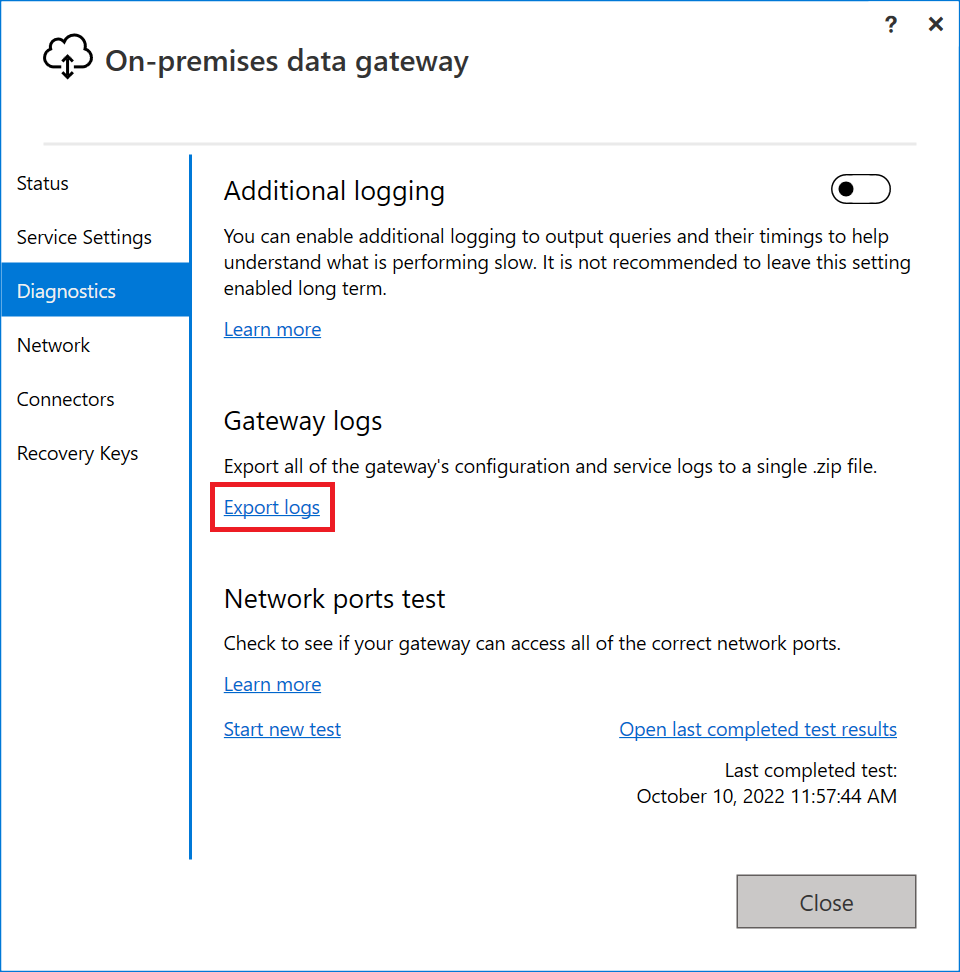
Questo file viene salvato nella cartella ODGLogs sul desktop di Windows in formato .zip.
Registri eventi
Per trovare i log eventi per il servizio gateway dati locale, seguire questa procedura:
Nel computer con l'installazione del gateway aprire il Visualizzatore eventi.
Espandere Visualizzatore eventi> Applicazioni e log dei servizi.
Selezionare On-premises data gateway service (Servizio gateway dati locale).
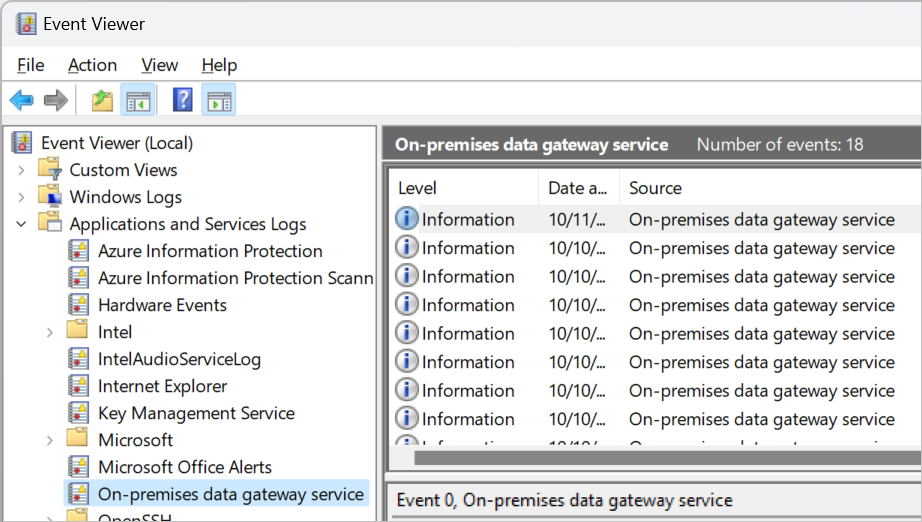
Risolvere gli errori di aggiornamento per un'origine specifica
Gli aggiornamenti che usano il gateway richiedono che l'origine sia accessibile dal computer con l'installazione del gateway. Per risolvere un problema di origine dati, usare Power BI Desktop in locale nel computer gateway per testare la connessione. Questo test è particolarmente utile se l'origine dati richiede l'installazione di componenti aggiuntivi nel computer, ad esempio un driver di database di terze parti. Inoltre, un test locale consente di testare le connessioni all'origine dati che richiedono impostazioni di ambiente aggiuntive, ad esempio l'accesso a un file o una cartella di unità di rete condivisa. Questa tecnica consente di testare in modo iterativo la connessione nel computer gateway dopo ogni modifica della configurazione.
Anche se non è una garanzia di un aggiornamento corretto tramite il gateway, un aggiornamento riuscito di Power BI Desktop dal computer gateway è un forte indicatore che tutto è configurato correttamente nel computer gateway. In altre parole, se non è possibile eseguire l'aggiornamento in Power BI Desktop dal computer gateway, è molto improbabile che un aggiornamento attraverso il gateway abbia esito positivo. Dopo un aggiornamento riuscito in Desktop, è possibile restringere i passaggi per la risoluzione dei problemi alla configurazione dell'origine dati e al modello semantico nel servizio Power BI.
Limitazioni e considerazioni
Quando si usano le credenziali OAuth2, il gateway attualmente non supporta l'aggiornamento automatico dei token di aggiornamento alla scadenza dei token di accesso (un'ora dopo l'avvio dell'aggiornamento). Se vengono visualizzati gli errori di tipo "InvalidConnectionCredentials" o "AccessUnauthorized" durante l'accesso alle origini dati cloud usando le credenziali OAuth2 anche se le credenziali sono state aggiornate di recente, è possibile che ciò dipenda da questa limitazione. Questa limitazione per gli aggiornamenti a esecuzione prolungata esiste sia per i gateway di rete virtuale che per i gateway dati locali.
Le API REST dei gateway di Power BI non supportano i cluster gateway.